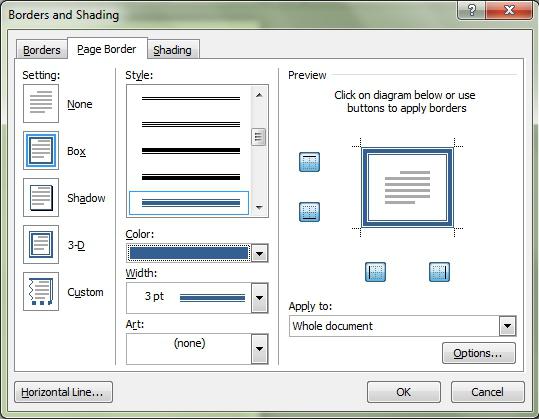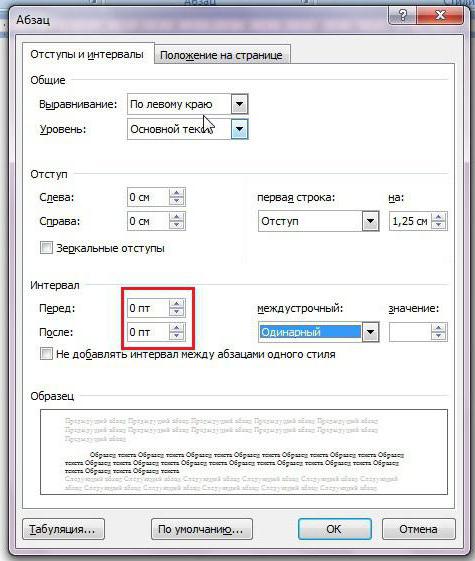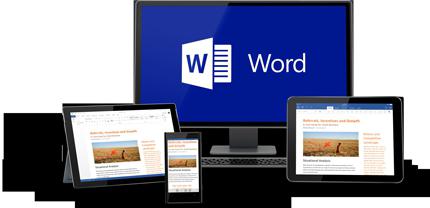Hoe de liniaal in het "Woord" 2010 op te nemen
Als je besluit dit serieus te bestuderenprogramma's zoals "Word", of je moet gewoon snel weten hoe je de liniaal in het "Word" 2010 kunt installeren, dan zit je in het juiste artikel. Zoals ze zeggen, moet je klein beginnen. In het artikel zullen we niet alleen vertellen hoe de liniaal is geïnstalleerd in de "Vord" van 2010, maar ook welke functies hij uitvoert. Daarom, als u hierin geïnteresseerd bent, lees dan het artikel tot het einde.
De eerste manier om een liniaal te installeren
De eerste manier om te doenregel in het "Woord" 2010. Iemand zegt dat het vrij duur is in de tijd en er is een andere - een meer succesvolle optie. Maar ondanks dit, de manier die nu zal worden gepresenteerd, geniet de grootste populariteit, dus je kunt het niet missen.
Dus, de liniaal in het "Woord" 2010 is als volgt ingesteld:
- Ga in eerste instantie naar het tabblad "Beeld" als u er niet op staat.
- Zoek op de werkbalk het gebied "Tonen".
- Vink het vakje naast "Liniaal" aan.
Je kunt zien dat de instructies voor het installeren van de liniaal vrij kort zijn, wat niet slecht kan zijn. Nadat je alle drie de punten hebt voltooid, zul je zien hoe in de interface van het programma er nog een element zal zijn - een liniaal.

De tweede manier om de liniaal te installeren
Manieren om de liniaal te installeren in het "Woord" 2010,twee. En de tweede, die nu wordt gepresenteerd, is winstgevender, omdat u hiermee tijd kunt besparen zonder iets te verliezen. Hoewel deze economie twijfelachtig is. Immers, iedereen is het erover eens dat de vorige methode slechts een paar seconden duurt.
Dus, om de liniaal op de tweede manier te installeren,u hoeft alleen maar op een pictogram te drukken dat zich boven de schuifregelaar van de pagina bevindt. De exacte plaats die u op de afbeelding kunt zien.

Door op dit pictogram te klikken, behaalt u precies hetzelfde resultaat als bij het gebruik van de vorige methode.
Interface van de liniaal
U hebt dus geleerd hoe u de liniaal in de programma-interface installeert. Welnu, nu is het tijd om te praten over de interface van de lijn zelf. Zoals je kunt zien, hebben we twee heersers, links en boven.

Maar degene aan de linkerkant, zullen we niet in aanmerking nemen,omdat er geen elementen op staan. Maar aan de bovenkant zijn er vier: drie schuiven aan de linkerkant en een aan de rechterkant. In één keer is het nodig om te vertellen dat de rechter schuifregelaar verantwoordelijk is voor de grootte van een streepje van de tekst vanaf de rechterrand van een blad. We zullen meer aandacht besteden aan de drie schuifregelaars aan de linkerkant.
In feite is alles hier eenvoudig. De bovenste schuifregelaar is verantwoordelijk voor het inspringen van de eerste regel van de alinea vanaf de linkerrand. Gemiddeld - voor de richel van de tekst in de alinea, behalve de eerste regel. En met de onderste schuifregelaar kunt u twee eerdere schuifknoppen verplaatsen.
Ik wil één ding zeggen: je moet proberen de schuifregelaars zelf te verplaatsen om te begrijpen hoe ze werken.